<事前準備>
次のプラグインをダウンロードして所定のフォルダに格納する。・Crystallon V2
・Lunch Box
・Weaver bird
・Topologizer
・MeshMachine.gha
・Plankton.gha
・Plankton.dll
Step1.データを用意する
まずはポリゴンデータを準備します。今回使用したのはStanford Bunnyと呼ばれる、CG環境のベンチマーク等に使われる、有名なポリゴンデータです。ググるとダウンロードリンクが出てきますので、各自で用意します。
Step2.メッシュデータをインポートする
Step3.ポリゴン数を減らす
・メッシュの密度が細かいと計算に時間がかかるので、もう少し密度を粗くします。Step4.ポリゴンを再構成する
こちらの記事を参考にしました↓
Step5.ポリゴンを再構成する その2
・上記ブログの真ん中から下寄りに各種ダウンロードリンクがありますので、MeshMachine.gha、Plankton.gha、Plankton.dllはダウンロードして所定のフォルダに格納します(Rhinoの再起動が必要です)。・一番下のRemesh_new_examples.ghがいくつかのサンプル集となっていて、この中から選びます。今回は、このように組みました↓
・メッシュの大きさを決めるのがLengthの数値ですが、なるべく大きくしたいところですが大きすぎるとエラーになりますので、ぎりぎりの数値を調整しながら決めます。
・上の図のTimerコンポーネントのEnabledをONにすると自動的に解析がスタートします。延々と続くので、適当なところでTimerコンポーネント(5msと書いてあるアイコン)を右クリックし、Enabledをoffにしてタイマーを停止させて確認します。
多少、形は壊れてますが、それなりに綺麗に三角形メッシュができました。
Step7.メッシュをオフセットさせる
・Tri入力はTrueにします。これは、三角形ポリゴンの場合にTrue、四角形ポリゴンの時にFalseにしておく部分です。Trueにすると、三角形が自動的に辺の中心で分割され、1つの三角形ポリゴンが4つの四角形ポリゴンに分割されます。内部計算的には四角形ポリゴン専用なのかもしれません。
・CrystallonのCell Selector、Cell Lattice Fill、Cell Typeコンポーネントを上図のようにつなげてLattice構造を配置します。
・今回は、Prim.Cubicという、最もベーシックな構造にしました。
Step10.カーブを中心にPipeサーフェスを作成する
・その後、Topologizerコンポーネントを使って2重に重なるカーブを除去した後、Pipeコンポーネントで3D化します。
※今回はCG用で作るため簡易的にPipe形状にしましたが、3Dプリンターで出力する場合はメッシュ化することをお勧めします。





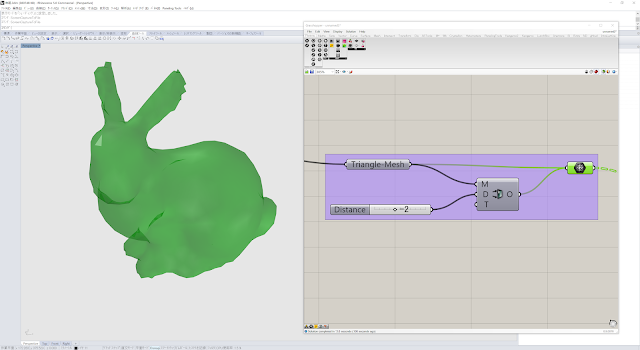







0 件のコメント:
コメントを投稿